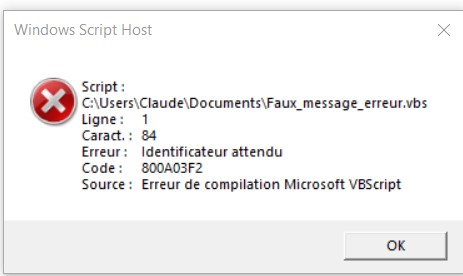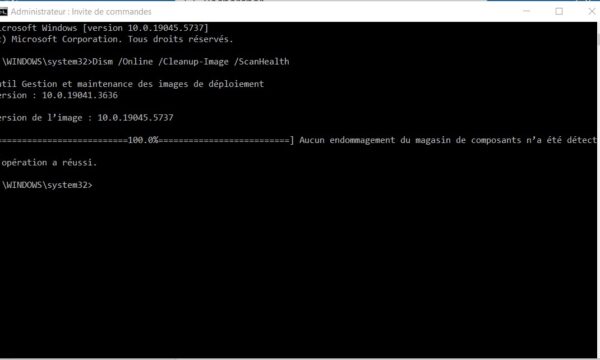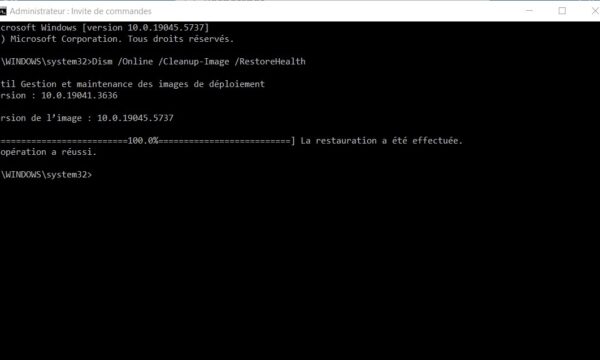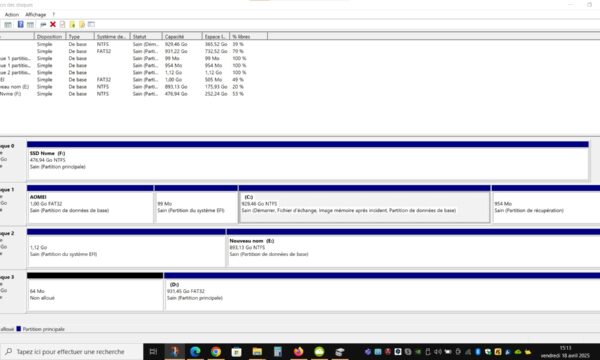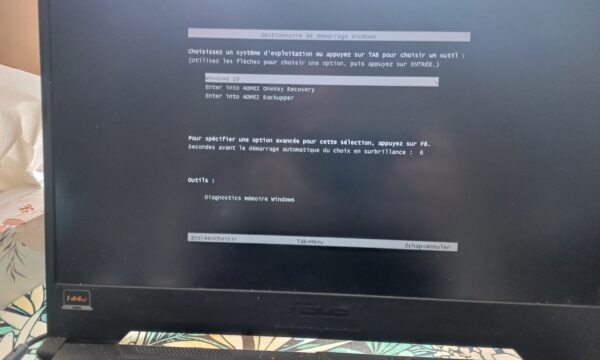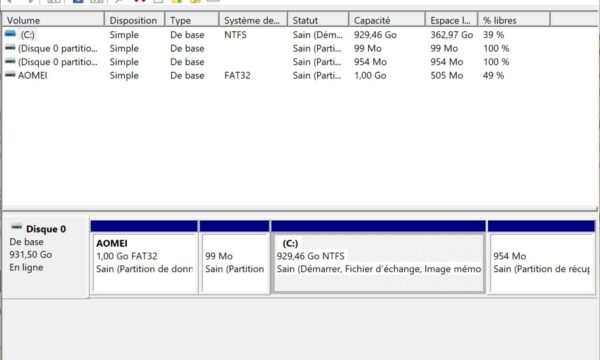Erreurs multiples [RESOLU]
Accueil › Forums › Systèmes d’exploitation Windows Vista, 7, 8, 10, 11 et… 12 › Windows 8 / 10 › Erreurs multiples [RESOLU]
- Ce sujet contient 71 réponses, 5 participants et a été mis à jour pour la dernière fois par
 AZAMOS, le il y a 7 mois et 3 semaines.
AZAMOS, le il y a 7 mois et 3 semaines.
-
CréateurSujet
-
11 avril 2025 à 12 h 05 min #94780
Bearnais 64
ParticipantBonjour à toutes et tous,
Suite au tuto développé par Didpoy ce matin concernant "copier les messages des boites de dialogues facilement" j'ai suivi les instructions et je me retrouve avec un message d'erreur en pièce jointe et aussi le Sfc /scannow proposé par Didpoy qui n'a rien trouvé et suite à son conseil je poste ce sujet pour résoudre cette erreur. Je joins aussi Gfxplorer.
Merci pour votre aide et conseils.
-
CréateurSujet
-
AuteurRéponses
-
17 avril 2025 à 11 h 31 min #94901
Didpoy
ParticipantOk
Tenter ceci au cas où !
Ouvrez l'invite de commande en mode administrateur
Taper :
Dism /Online /Cleanup-Image /ScanHealth + Entrée
puis
Dism /Online /Cleanup-Image /RestoreHealth + Entrée
SI tout est ok, je ne vois qu'une seule solution pour l'instant: Installer Windows 10 de nouveau à partir de ton Windows actuel!
-
Cette réponse a été modifiée le il y a 7 mois et 4 semaines par
Didpoy.
17 avril 2025 à 11 h 41 min #94903Bearnais 64
ParticipantDism est bon, copie écran.
Info : je suis absent tout cet après-midi, je lirai ton/tes messages à mon retour.
A voir pour réinstaller Windows sans perte de données.
A+++
Attachments:
17 avril 2025 à 11 h 54 min #94905Didpoy
Participantet
Dism /Online /Cleanup-Image /RestoreHealth + Entrée
Ok bon courage et à plus.
17 avril 2025 à 12 h 06 min #94906Bearnais 64
ParticipantOpération réussie.
Attachments:
17 avril 2025 à 12 h 09 min #94908 FernandModérateur
FernandModérateurBon, si le sfc /scannow s'était terminé correctement, normalement (à ce qu'il me semble), il n'y avait pas besoin de faire les opérations avec DISM. Mais puisque c'est fait, ça ne peut pas faire de tort.
La solution ultime est bien entendu de formater et de réinstaller Windows... mais avant cela il y a encore quelques pistes à creuser.
La première chose que je ferais, c'est de sauvegarder tous les dossiers/fichiers personnels sur un disque dur externe. Par contre, je ne ferais pas de sauvegarde complète de Windows puisqu'il cafouille... La sauvegarde des dossiers/fichiers personnels peut très bien être faite sans logiciel particulier, juste en faisant un copier-coller de ces dossiers/fichiers depuis le disque dur/ssd vers un disque dur externe.
Pour sauvegarder ses navigateurs et gestionnaires de mails, il y a le petit utilitaire gratuit dont Christophe nous a encore parlé il y a peu : Hekasoft Backup & Restore. Il permettra de sauvegarder les réglages de ses navigateurs et de ses gestionnaires mail, son carnet d'adresse, les mails, etc etc etc...
Bien entendu, il est très possible que ce soit déjà sauvegardé sur le cloud des gestionnaires si on est connecté à son compte Google Drive, Mozilla Firefox, etc... ainsi qu'en imap pour les mails. Mais deux précautions valent mieux qu'une :
https://sospc.name/sauvegardez-et-restaurez-vos-navigateurs-avec-hekasoft-backup-restore-v0-99-1/
Maintenant que c'est fait, Malekal nous propose encore toute une série de choses à faire et/ou à vérifier : https://www.malekal.com/windows/reparer-windows/#google_vignette
Il y a encore cet utilitaire signalé par Malekal qui permettrait de réparer certaines choses dans Windows, comme les associations de fichiers, les variables d'environnement, etc... Attention toutefois de ne pas cliquer n'importe où dans le site, car il est bourré de publicités :
https://www.malekal.com/windows-repair-tutoriel/
Mais la solution radicale reste quand même le formatage et la réinstallation au propre...

Lorsque vous postez une demande d'aide sur le forum, il est INDISPENSABLE de nous fournir le rapport GFXplorer et le modèle EXACT de votre ordinateur (étiquette au dos du portable ou sous la batterie dans le compartiment batterie généralement), merci.
17 avril 2025 à 12 h 28 min #94910 AZAMOSParticipant
AZAMOSParticipantLa solution ultime est bien entendu de formater et de réinstaller Windows
C'est LA solution qu'il faut appliquer. Depuis Windows 8 s'acharner à tenter de réparer Windows (naturellement sur un disque système en bon état) n'est que perte de temps passé les premières tentatives courantes de dépannage.
Depuis le 11 avril midi, jour d'ouverture du sujet, cela ferait belle lurette que l'OS serait remis au propre avec une install toute neuve.
Ça fait plusieurs années que j'ai abandonné de tenter de réparer un Windows dépassé les 2 heures de vaines tentatives : récupération des données, des clés des logiciels et paramètres du navigateur, et réinstall au propre.
Je dis ça, je dire rien....
 17 avril 2025 à 12 h 34 min #94912
17 avril 2025 à 12 h 34 min #94912 FernandModérateur
FernandModérateurC'est vrai, Azamos, mais je sais que la plupart des utilisateurs rechignent le plus souvent à procéder à un formatage et à une réinstallation...
Moi, personnellement, je ne chipote plus. Le tout est de sauvegarder ses précieuses données régulièrement.
-
Cette réponse a été modifiée le il y a 7 mois et 4 semaines par
 Fernand.
Fernand.
Lorsque vous postez une demande d'aide sur le forum, il est INDISPENSABLE de nous fournir le rapport GFXplorer et le modèle EXACT de votre ordinateur (étiquette au dos du portable ou sous la batterie dans le compartiment batterie généralement), merci.
17 avril 2025 à 17 h 48 min #94919Bearnais 64
ParticipantBonjour Didpoy, Fernand, Azamos?
Didpoy je prends note de ta réponse avec tes préconisations qui me semble de bon aloi. J'y avais pensé mais la flemme a pris le dessus et j'ai tardé donc je connais mon emploi du temps à partir de ce soir. Donc je serai silencieux pendant un certain temps et je reviendrai quand tout sera rétabli.
Azamos même quand tu ne dis rien tu le dis très fort et j'ai l'ouie fine alors j'ai entendu ta réflexion (de réfléchir) et je vais me mettre en conformité avec ce que j'ai entendu.
Fernand puisque tu acquiesces ce que disent Didpoy et Azamos je vais me faire violence et abonder dans votre raisonnement.
Encore grand merci à tous pour vos idées conseils et le temps passé.
SVP ne pas mettre en résolu tant que je ne me suis pas manifesté si possible.
Cordialement
18 avril 2025 à 13 h 09 min #94931Bearnais 64
ParticipantBonjour,
Petite question technique : faut-il impérativement formater le HDD pour réinstaller Windows à partir d'une ISO créée avec Rufus ou puis-je réinstaller Windows à partir du setup.exe présent sur l'ordi ?
Merci pour la réponse.
18 avril 2025 à 15 h 04 min #94932 FernandModérateur
FernandModérateurBonjour Bearnais
Ce n'est pas obligatoire, mais je dirais que c'est fortement recommandé que le disque soit formaté pour qu'il soit exempt d'anciennes données, qui pourraient venir perturber l'installation voire continuer à provoquer des problèmes... Mieux vaut toujours repartir d'un environnement propre (ce qui veut dire sans aucune données).
Maintenant, dans le cas d'un PC portable (ou non peut-être) acheté "clé en main" et qui disposait à l'origine d'une partition de récupération/réinstallation créée par le constructeur/distributeur, c'est probablement mieux de repartir sur cette base, effectivement. Ceci puisque, notamment, cette partition contient tous les pilotes nécessaires au bon fonctionnement du PC, etc... Mais aussi tous les "bloatwares" qui équipaient le PC à l'origine... Ce qui ne veut pas dire qu'il ne faudra pas réinstaller toutes les mises à jour Windows qui sont sorties depuis que le PC était disponible !
Pour ce faire, il doit y avoir quelque part, soit au boot du PC, soit via le panneau de configuration dans l'onglet récupération par exemple, une option qui permet de réinitialiser le PC "à l'état de la sortie d'usine" ou appelé dans le même genre.
Je suppose que d'autres membres ne me contrediront pas.
Lorsque vous postez une demande d'aide sur le forum, il est INDISPENSABLE de nous fournir le rapport GFXplorer et le modèle EXACT de votre ordinateur (étiquette au dos du portable ou sous la batterie dans le compartiment batterie généralement), merci.
18 avril 2025 à 15 h 19 min #94934Bearnais 64
ParticipantBonjour Ferand,
Merci pour ton intervention, comme tu le vois sur la gestion des disques j'ai bien une partition de récupération. Qu'elle est la marche à suivre pour l'exécuter car je n'ai jamais pratiqué cette manip.
J'ai aussi une possibilité au démarrage de lancer une récup avec le logiciel se sauvegarde je peux cliquer dessus au redémarrage.
Qu'en penses-tu ?
Attachments:
18 avril 2025 à 16 h 13 min #94936Bearnais 64
ParticipantJ'ai redémarré l'ordi et voici la possibilité qui se présente, qu'est ce qui est le mieux entre cette possibilité et la partition de récup ?
Attachments:
18 avril 2025 à 18 h 33 min #94938 FernandModérateur
FernandModérateurTout dépend de quand date les sauvegardes AOMEI et si le PC ne déconnait déjà pas à ce moment là. Que ce soit l'une (Backupper) ou l'autre (One Key Recovery), c'est la même chose, sans toutefois être certain. Dommage qu'on ne sait pas voir ici de quand datent ces sauvegardes. Sinon, pour ma part, je choisirais la plus récente A CONDITION QUE LE PC FONCTIONNE SANS PROBLEMES A CETTE DATE ! Sinon il faut voir quelles sauvegardes AOMEI sont disponibles.
Sinon, concernant la partition de récupération initiale, ça doit être effectivement celle de 954 Mo dénommée "partition de récupération" qui se trouve sur le disque 1. Encore une fois, dommage qu'on ne sait pas voir quelle était la date de sa création.
Petite question : comment se fait-il qu'il y ait 4 disques présent dans le gestionnaire de disques ? Ce sont tous des disques internes ? S'il y a des disques externes, vaudrait mieux tout d'abord les déconnecter, et ne laisser que le(s) disque(s) absolument indispensables au PC... Eventuellement s'il y a des disques internes qui ne sont pas nécessaires au PC, éteindre le PC, le débrancher, l'ouvrir et retirer ce(s) disque(s), pour ne laisser que le C et éventuellement celui contenant la partition de récupération...
Si tous ces drives/toutes ces partitions font partie du même disque, pourquoi autant de partitions différentes ??? Si c'est ça, Azamos va grogner !
Sinon, pour la réinitialisation, aller dans le panneau de récupération puis dans le sous-menu "récupération". Dans ce sous-menu "récupération", il doit y avoir une rubrique "Réinitialiser ce PC"... Sinon, dans la case rechercher au bas à gauche de l'écran (la loupe), taper "récupération" et taper sur "enter".
AVANT TOUTE CHOSE : SAUVEGARDER TOUS LES DOSSIERS/FICHIERS PERSONNELS !
Lorsque vous postez une demande d'aide sur le forum, il est INDISPENSABLE de nous fournir le rapport GFXplorer et le modèle EXACT de votre ordinateur (étiquette au dos du portable ou sous la batterie dans le compartiment batterie généralement), merci.
18 avril 2025 à 21 h 28 min #94945Bearnais 64
ParticipantBonsoir Fernand,
Merci pour tes explications et voici les miennes: je ne connais pas les dates exactes des différentes installations de Aomei et de Windows partition de restauration.
Pour Windows cela remonte à la date d'installation de Windows 10 professionnel que j'ai trouvé dans les paramètres le 05 juin 2024. Pour Aomei je pense que cela peut être dans la même période.
Le nombre de HHD s'explique ainsi : le disque C pour l'OS, le disque de sauvegarde D et un disque de récup pour faire des tests. Le numéro 4 est le disque externe sur lequel je fais mes sauvegardes actuelles avant remise à zéro. Je les ai enlevé et il ne reste plus que le disque C.
Azamos peut être rassuré je connais son idée sur les disques partitionnés.
Je pense avoir fait toutes les sauvegardes telles que les documents, les images, les vidéos etc etc etc et aussi le drivers store du système 32.
L'heures est venue pour le grand saut mais je vais attendre une éventuelle recommandation de ta part si tu le juges nécessaire.
Je te souhaite une bonne soirée et un bon W E pascal.
Attachments:
18 avril 2025 à 22 h 21 min #94948 AZAMOSParticipant
AZAMOSParticipantSalut,

Effectivement dans ta captures de l'ensemble des disques durs, on voit bien que aucun n'est partitionné (sauf naturellement le disque-système qui a des mini-partitions automatiquement créées par l'OS).
Pour précision pour un futur lecteur : chaque disque est représenté par une seule ligne horizontale. Un disque en-dessous ou au-dessus est automatiquement un autre disque/lecteur, pas une partition.
Pas d'autres recommandations supplémentaires à faire. Cours résumé de la procédure à appliquer :
1) sauvegarder ses données sur un autre support + le dossier "Driverstore", utile si un périphérique n'est pas reconnu.
2) débranché le câble Sata de données des disques autres que celui destiné à recevoir l'OS, ainsi que tous les autres périphériques (disques dur externe, imprimantes, hub USB, etc...). En clair ne doit rester que l'écran, clavier/souris, câble d'alim, disque-système et la clé USB contenant l'OS à installer. Si un SSD M.2 est présent (ce qui est ton cas), la prudence serait de le retirer aussi, sauf à être sûr à 100% de ne pas te tromper lors du formatage du disque de destination lors de la phase d'install.
3) installer l'OS, et au mieux sans utiliser le "Compte Microsoft"
4) arriver sur le Bureau, rebrancher Internet pour la revalidation automatique de ta licence, et ouvrir Windows Update et lancer une recherche de Maj. Attention, rapidement Windows va te dire de redémarrer pour finaliser une Maj, MAIS bien regarder si une autre Maj est en cours d'install : c'est gros crétins de chez MS aiment bien te faire redémarrer alors qu'une Mal importante et impactante est en cours d'install, corrompant définitivement ton OS, voir même qui ne redémarre même plus : franchement faut vraiment être un gros crétin d'ingé débile pour ne pas avoir encore patché ce bug majeur....



5) Pendant toute cette (très longue) phase des mises à jour de ton Windows ne télécharge rien, n'installes rien, ne déplace rien : grand risque de corruption et perte de données. Seules choses à faire, c'est d'aller régler les paramètres de "Gestion de l’énergie" pour que l'OS ne se mettent pas en veille au bout de 5 minutes, te faisant perdre un temps monstre (quel bande de crétins...
 ) vu que toutes les Majs (longuesssss) se mettrons en pause aussi !!!
) vu que toutes les Majs (longuesssss) se mettrons en pause aussi !!!6) une fois que ton Windows Update t'indiquera qu'il n'a plus de mises à jour (regardes la ligne bleuté "mises à jour de pilotes", ou autres appellation, flemme de revérifie l'expression exacte, un peu en-dessous du bouton "rechercher des mises à jour") et installes ceux qu'il te propose.
7) système à jour, là tu peux installer tes applis et remettre tes fichiers perso, ainsi que rebrancher tes autres disques et périphériques.
Avec un peu de chance tout cela ne te prendra que 2 jours, au pire 3 jours, vu que WU a besoin à minima de 8 heures sans redémarrage ni extinction pour détecter, trouver et proposer les KB nécessaires à ton PC. Et une fois ces KB en place, il en reproposera d'autres.
Si d'ici 4 jours tu n'as pas donné signe de vie, on préviendra les secours et déclenchera le plan ORSEC !



-
Cette réponse a été modifiée le il y a 7 mois et 4 semaines par
-
AuteurRéponses
- Vous devez être connecté pour répondre à ce sujet.